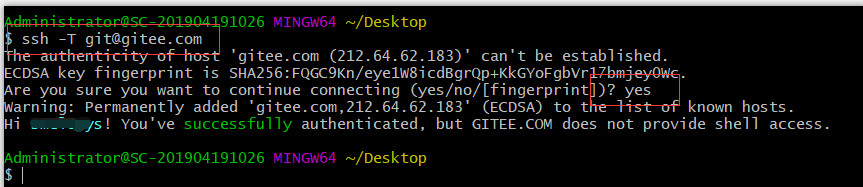作者:手机用户2602899031 | 来源:互联网 | 2024-11-13 18:04
配置 SSH 免密登录
1. 打开 Git Bash 并生成 SSH 密钥:
在 Git Bash 中输入以下命令来生成 SSH 密钥:
ssh-keygen -t rsa -C "your-email@example.com"
按回车键三次,系统会在用户的主目录下生成两个文件:id_rsa(私钥)和 id_rsa.pub(公钥)。
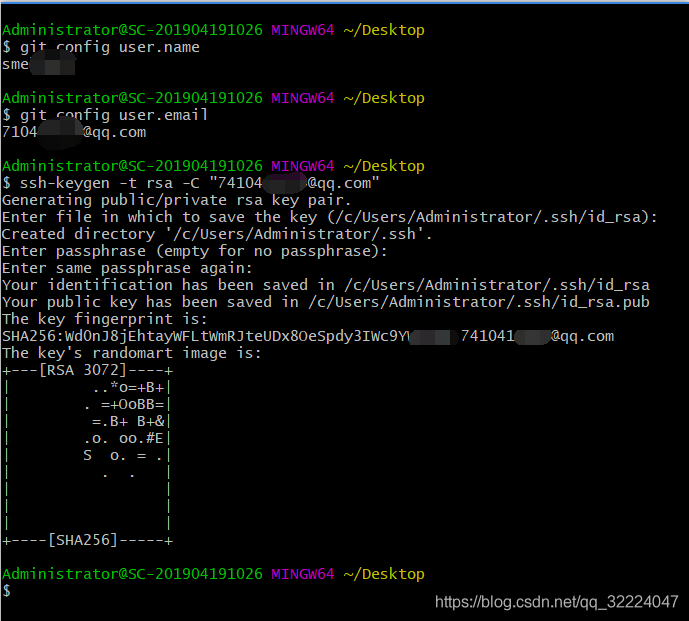
2. 查看生成的公钥内容:
使用以下命令查看公钥内容:
cat ~/.ssh/id_rsa.pub
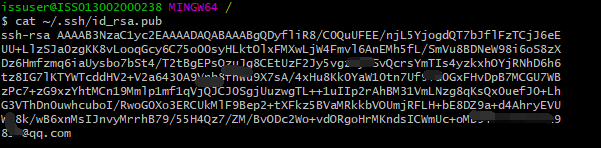
3. 将公钥添加到 Gitee 账户:
登录 Gitee 账户,进入账户设置页面,找到 SSH 密钥管理部分,点击“新增 SSH 密钥”。
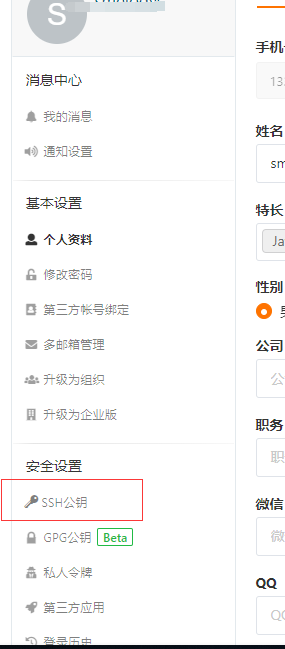
4. 输入密钥标题并粘贴公钥内容:
在“标题”栏中输入一个描述性的名称,然后将上一步复制的公钥内容粘贴到“密钥”栏中。确保公钥内容末尾没有多余的空格或换行符。
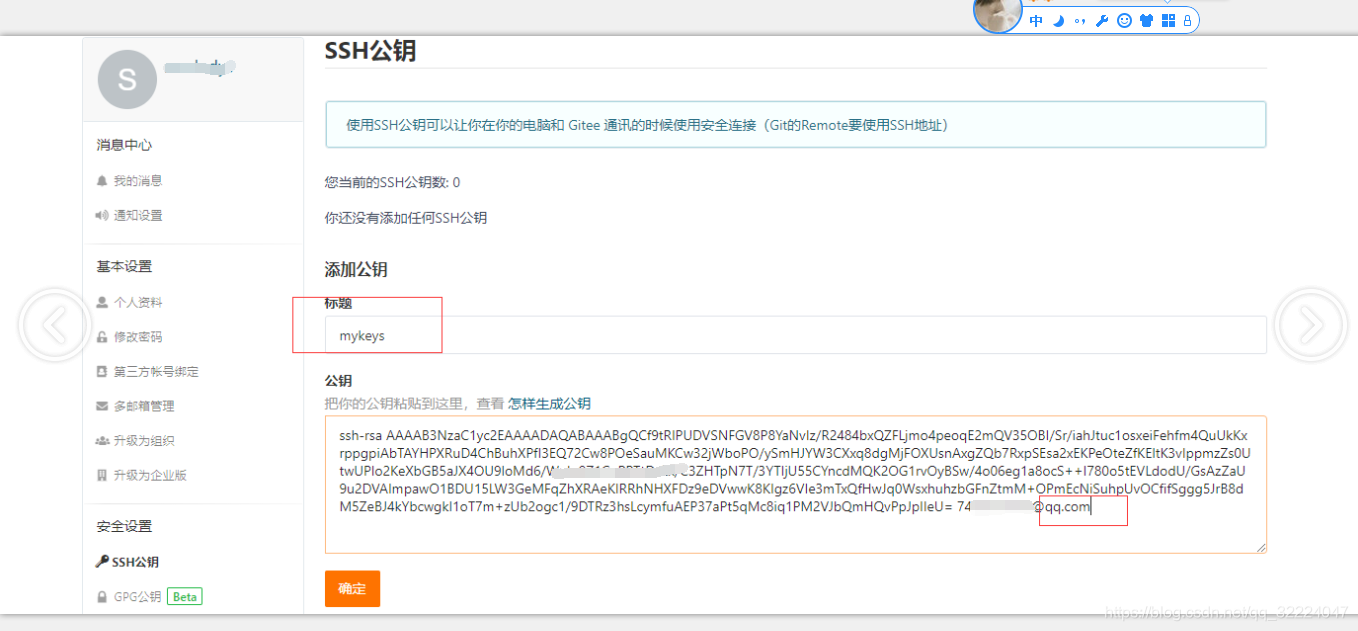
5. 确认并保存密钥:
点击“添加”按钮,系统会提示你输入 Gitee 账户的密码进行验证。

验证成功后,密钥将被添加到你的 Gitee 账户中。
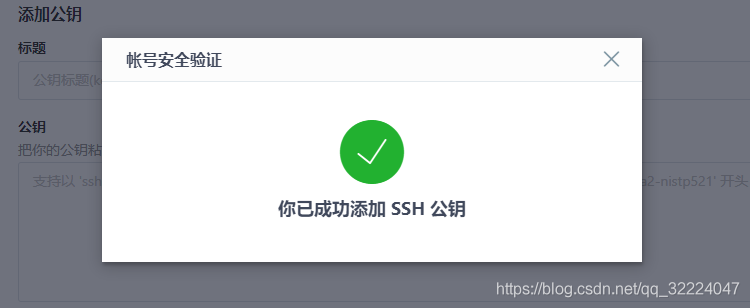
6. 设置邮箱通知(可选):
如果设置了邮箱通知,Gitee 会发送一封确认邮件到你提供的邮箱地址。

7. 测试连接:
使用以下命令测试 SSH 连接是否成功:
ssh -T git@gitee.com
如果连接成功,你会看到类似以下的提示信息:
Hi username! You've successfully authenticated, but Gitee does not provide shell access.
测试通过后,系统会提示你确认是否使用该密钥进行后续操作。确认后,以后使用 Git 推送代码时将不再需要输入密码。